前面只完成了系统的安装却止步在登录面前,那用户名和密码到底是啥呢?
经过反复地尝试,原来它既非user,也非root。而是openkylin。
这样就可以登录进入系统了,其界面如图1所示。

图1 系统界面
桌面上的主要工具有3个,即计算机、回收站和openkylin。
此外,在工具栏还一个系统时间栏,以动态显示系统时间状态。若想更改系统时间,只需在系统时间上右击鼠标并快捷菜单中的设置时间选项即可。具体的更新方式与windows环境下相近,更新后的效果如图2所示。
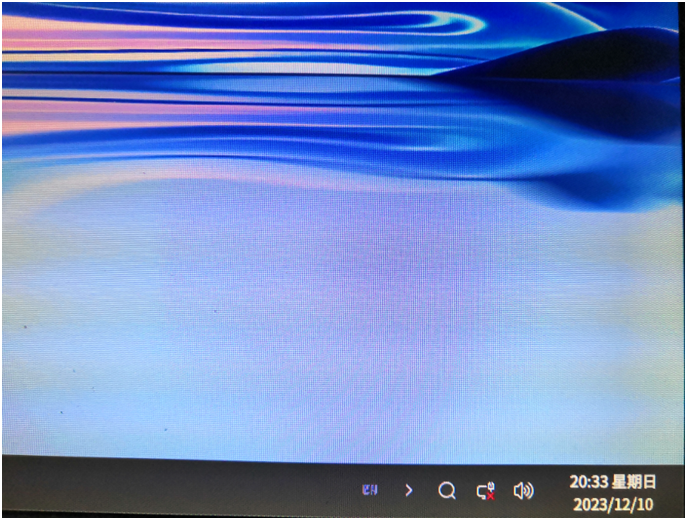
图2 更新系统时间
若点击“计算机”图标,则会出现“文件管理器”选项,用它可以查看文件系统下的相关资源,见图3所示。
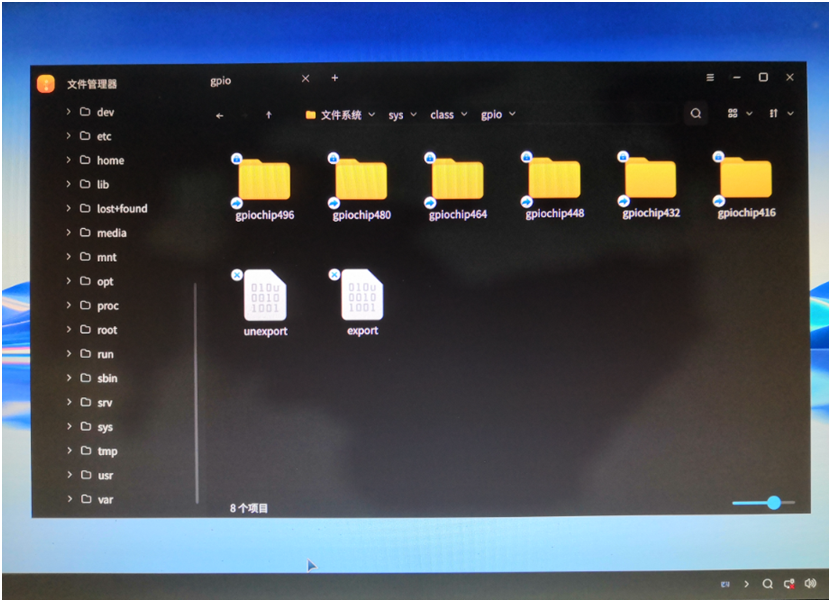
图3 文件系统资源
在文件系统的sys/class/gpio目录下,可见到相应的GPIO类设备资源。
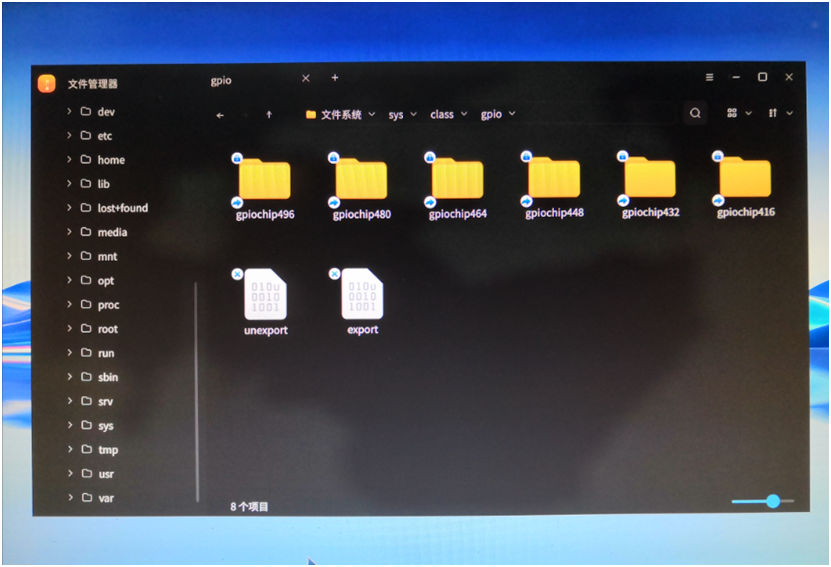
图4 GPIO类资源
若打开指令窗口,则可以进行相应的指令操作其界面如图5所示。
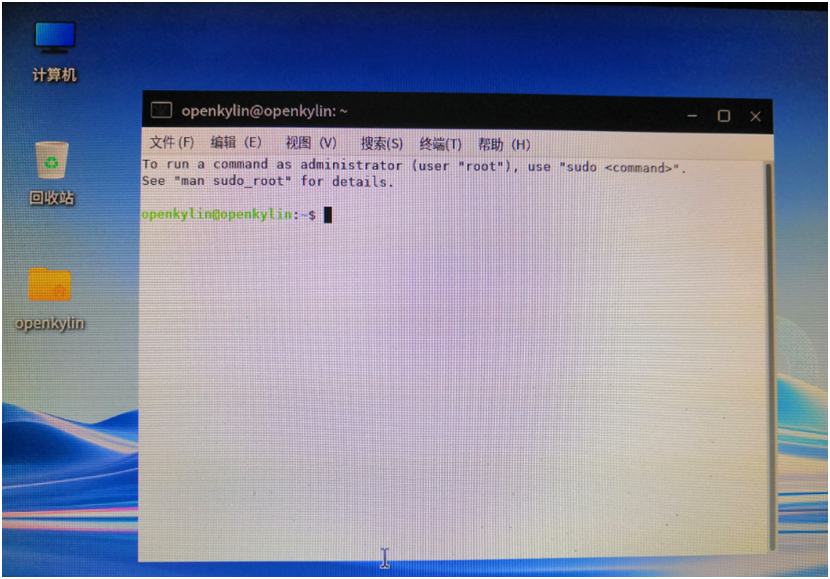
图5 指令窗口
在初次进入指令窗口,其默认的工作目录为root,需使用“cd /”来切换到主目录。
此时,可使用“ls”指令来查看本目录下的子目录及文件名,参见图6所示。
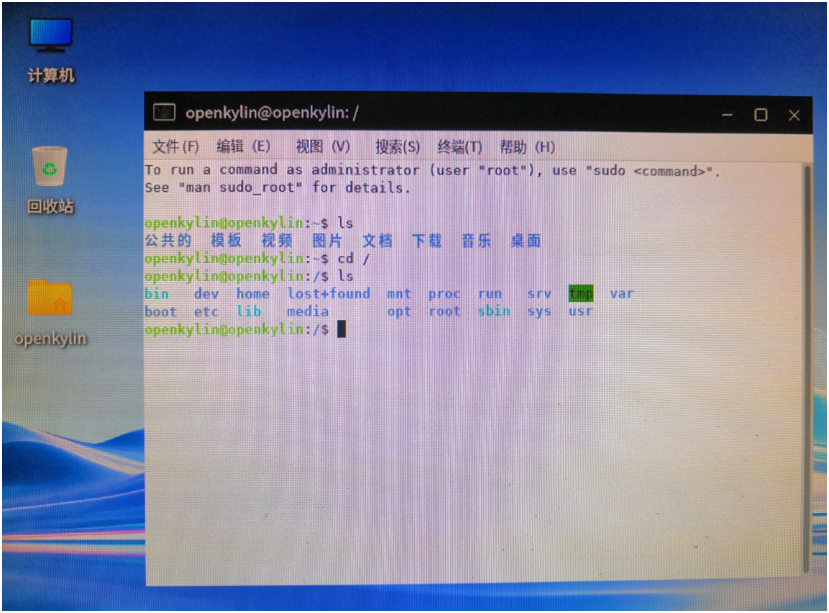
图6 查看目录及文件
使用“date”指令,则可查看系统时间,参见图7所示。
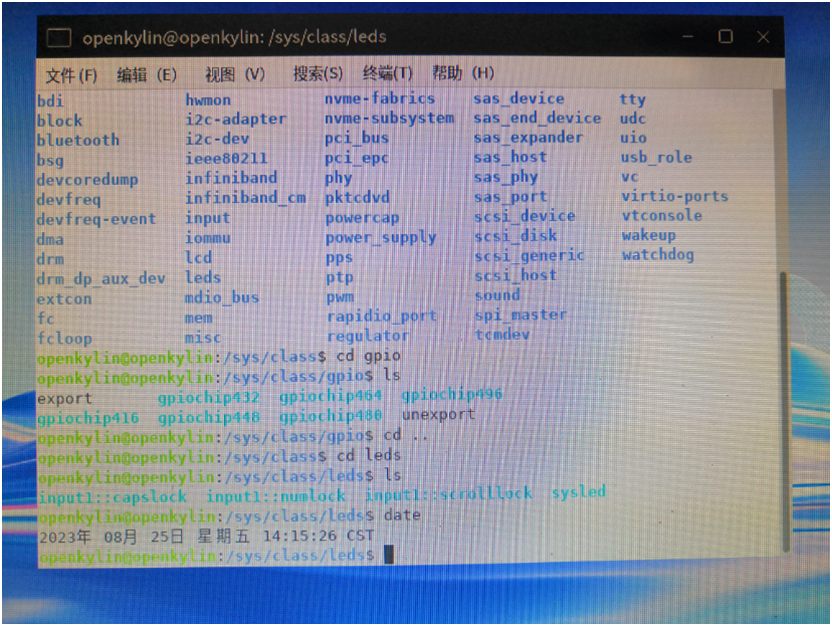
图7 查看系统时间
在这里窗口,可使用VI这里来查看文件的内容,但却无法修改和保存。
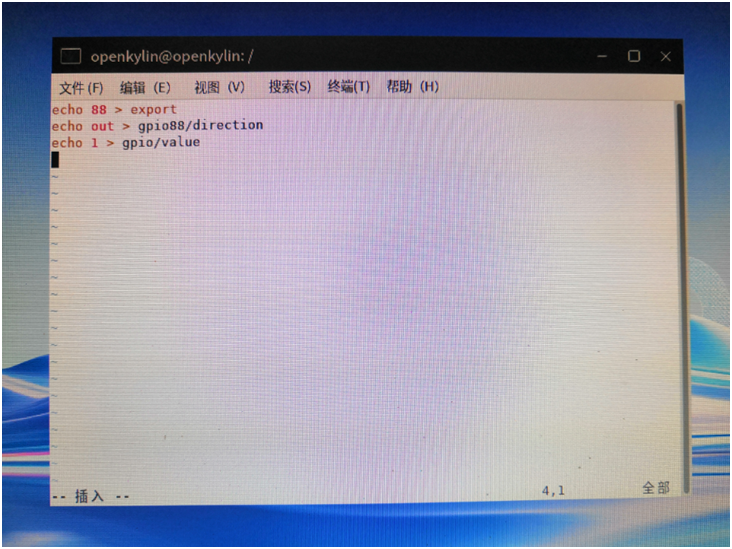
图8 查看文件
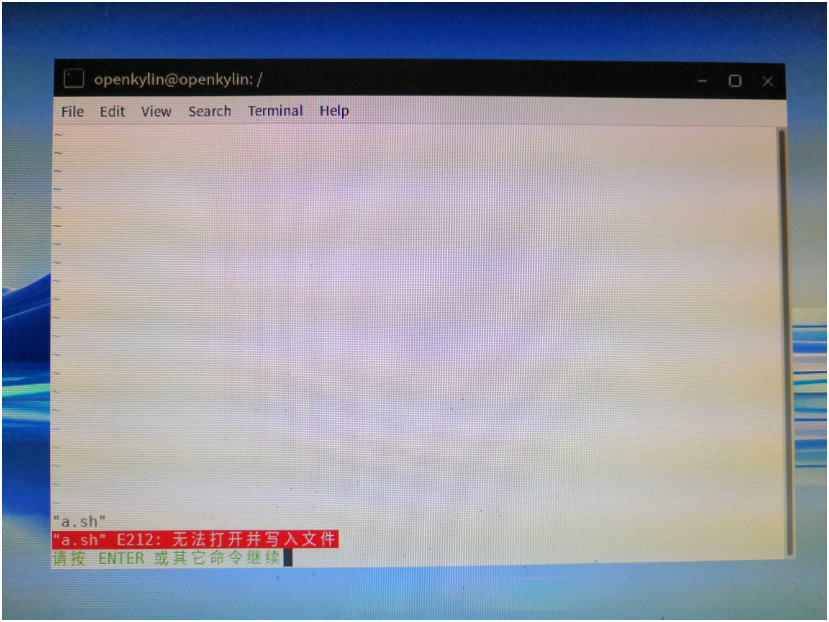
图9 保存异常
为此,要创建和编辑文本文件可使用文本编辑器来使用,见图10所示。
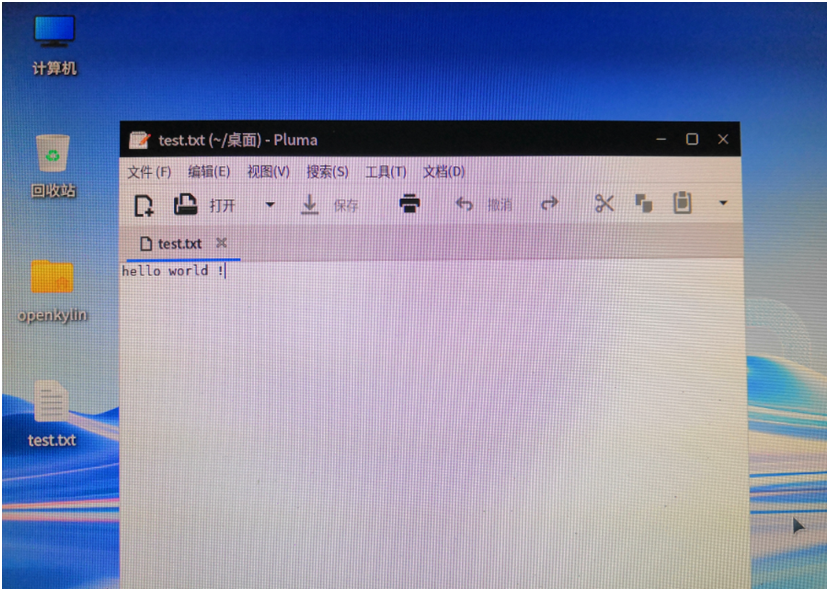
图10 文本编辑
这样就对银河麒麟系统有了一个大致的了解和测试,以此为基础后面会进一步利用它来展开深入的学习和应用。
|  /6
/6 